YouTube Suchverlauf anzeigen und löschen
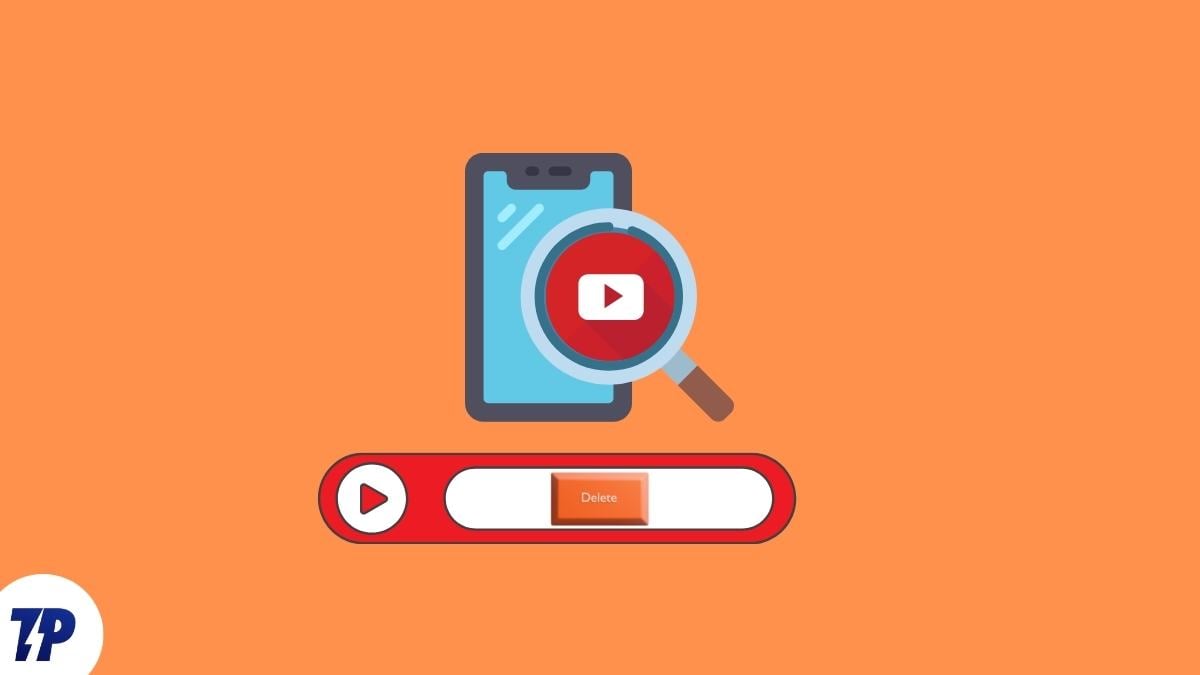
YouTube speichert Such- und Wiedergabeverläufe, um Empfehlungen zu personalisieren. Du kannst Verlauf anzeigen, einzelne Einträge löschen, Auto-Löschen einrichten oder die Aufzeichnung komplett pausieren. Diese Anleitung zeigt Web, Android, TV und liefert Checklisten, Playbook und Datenschutzhinweise.
Einführung
YouTube gehört zu den weltweit größten Videoplattformen. Etwa 500 Stunden Videomaterial werden pro Minute hochgeladen. Im Gegensatz zu reinen Streaming-Diensten wie Netflix entsteht ein großer Teil der Inhalte durch unabhängige Creator. Deshalb sind Suche und Entdeckung zentrale Funktionen auf YouTube.
Um personalisierte Inhalte anbieten zu können, speichert YouTube Aktivitäten wie Suchbegriffe, angesehenen Videos und Kommentare. Diese Daten lässt sich verwalten: Du kannst Such- und Wiedergabeverlauf einsehen, löschen, automatisch löschen lassen oder die Aufzeichnung pausieren. Beachte aber, dass das Deaktivieren des Suchverlaufs Empfehlungen und Suchvorschläge beeinflussen kann.
Wichtig
- Wenn du Suchverlauf oder Wiedergabeverlauf löschst, reduziert das die datenbasierte Personalisierung durch YouTube. Empfehlungen werden dadurch allgemeiner.
- Auto-Löschen gilt sowohl für Such- als auch für Wiedergabeverlauf, sofern nicht anders angegeben.
Wie YouTube Such- und Wiedergabeverlauf speichert
Kurzdefinitionen
- Suchverlauf: Liste der eingegebenen Suchbegriffe auf YouTube.
- Wiedergabeverlauf: Liste der Videos, die du angesehen hast, sofern du nicht im Inkognito-Modus warst.
- MyActivity: Das zentrale Google-Portal zum Einsehen und Verwalten von accountbezogenen Aktivitäten.
YouTube speichert die Einträge in deinem Google-Konto, wenn die Option aktiviert ist. Viele Funktionen wie automatische Empfehlungen, Wiederaufnahme von Videos und personalisierte Vorschläge basieren auf diesen Daten. Du behältst die Kontrolle: Anzeigen, Löschen, Auto-Löschen und Pausieren sind möglich.
Schnelle Vergleichsübersicht
- Anzeigen: MyActivity bietet Filter nach Datum und Suchbegriff.
- Löschen einzelner Einträge: Direkt am Suchfeld oder in MyActivity möglich.
- Komplett löschen: MyActivity erlaubt das Löschen aller Einträge auf einmal.
- Auto-Löschen: Per Zeitintervall automatisch ausführen lassen.
- Pausieren: Neue Suchbegriffe werden nicht gespeichert; Vorschläge können schlechter werden.
YouTube Suchverlauf im Web anzeigen und löschen
So erhältst du eine detaillierte Ansicht deines YouTube Suchverlaufs und kannst Einträge gezielt oder vollständig entfernen.
Öffne die Google MyActivity Seite in deinem Browser.
Klicke auf YouTube Verlauf.
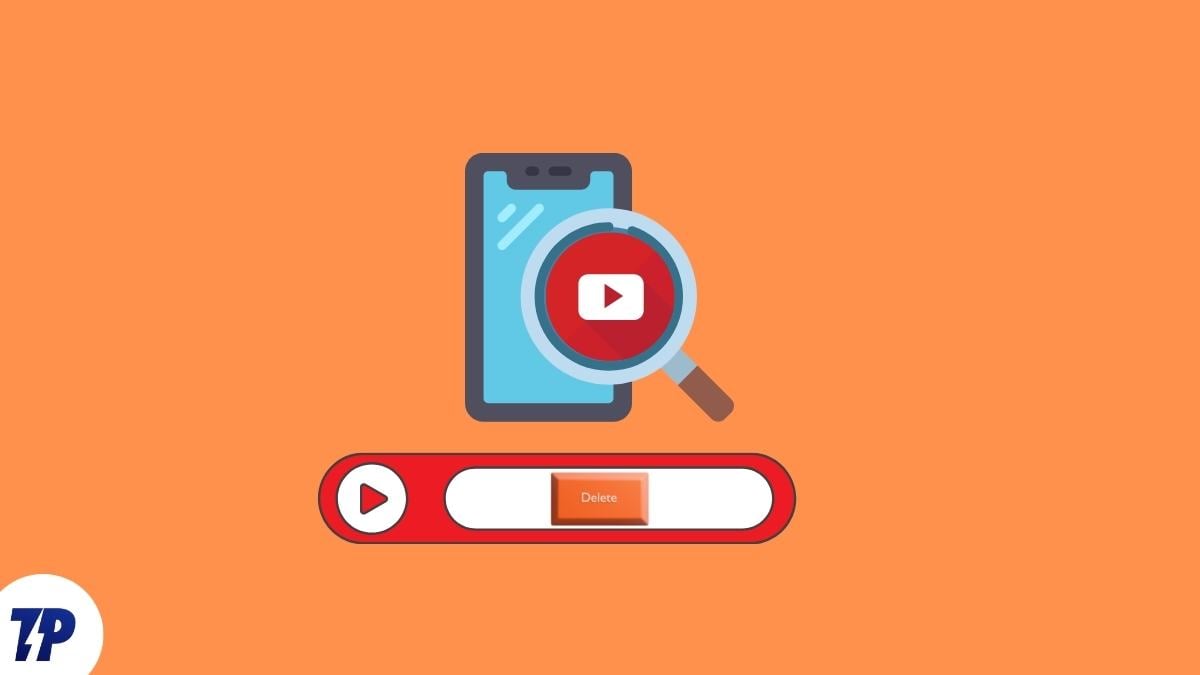
- Wähle Verwaltung des Verlaufs.
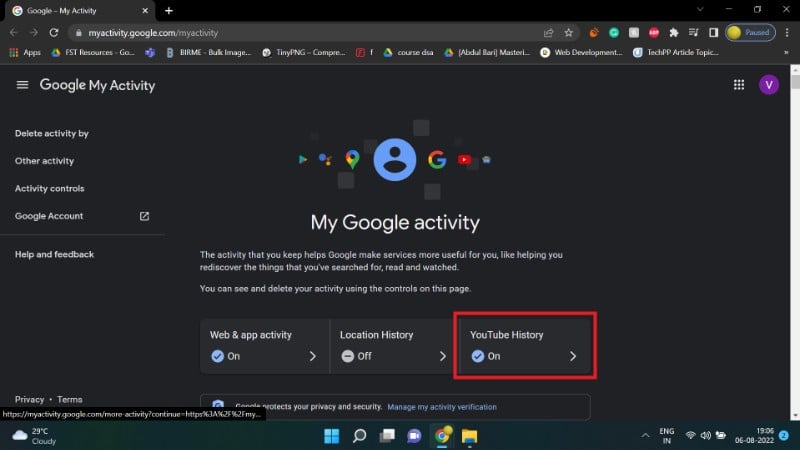
- Auf der Seite kannst du den Suchverlauf nach Datum und Suchbegriff filtern.
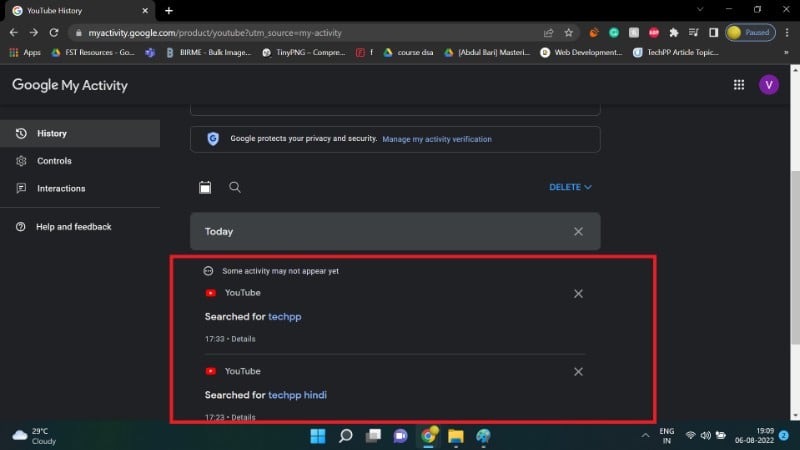
- Um alles zu löschen, klicke auf LÖSCHEN und wähle Alle Zeiten.
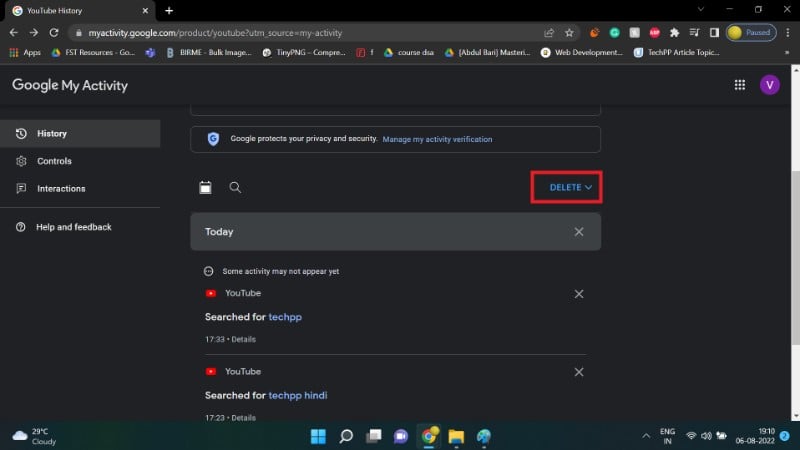
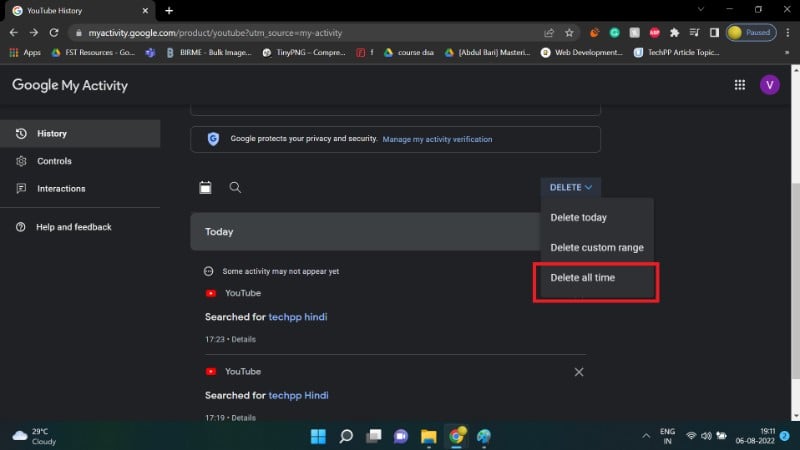
Hinweis
- Einzelne Suchbegriffe lassen sich ebenfalls direkt aus der Liste entfernen. Nutze die Suchfunktion in MyActivity, um Begriffe schnell zu finden.
YouTube Suchverlauf in der Android App löschen
Die App bietet eine vereinfachte Oberfläche, um Verlauf und Datenschutz-Einstellungen zu verwalten.
- Melde dich in deinem Google-Konto in der YouTube App an.
- Tippe auf dein Profilbild oben rechts.
- Öffne Einstellungen.
- Wähle Verlauf und Datenschutz.
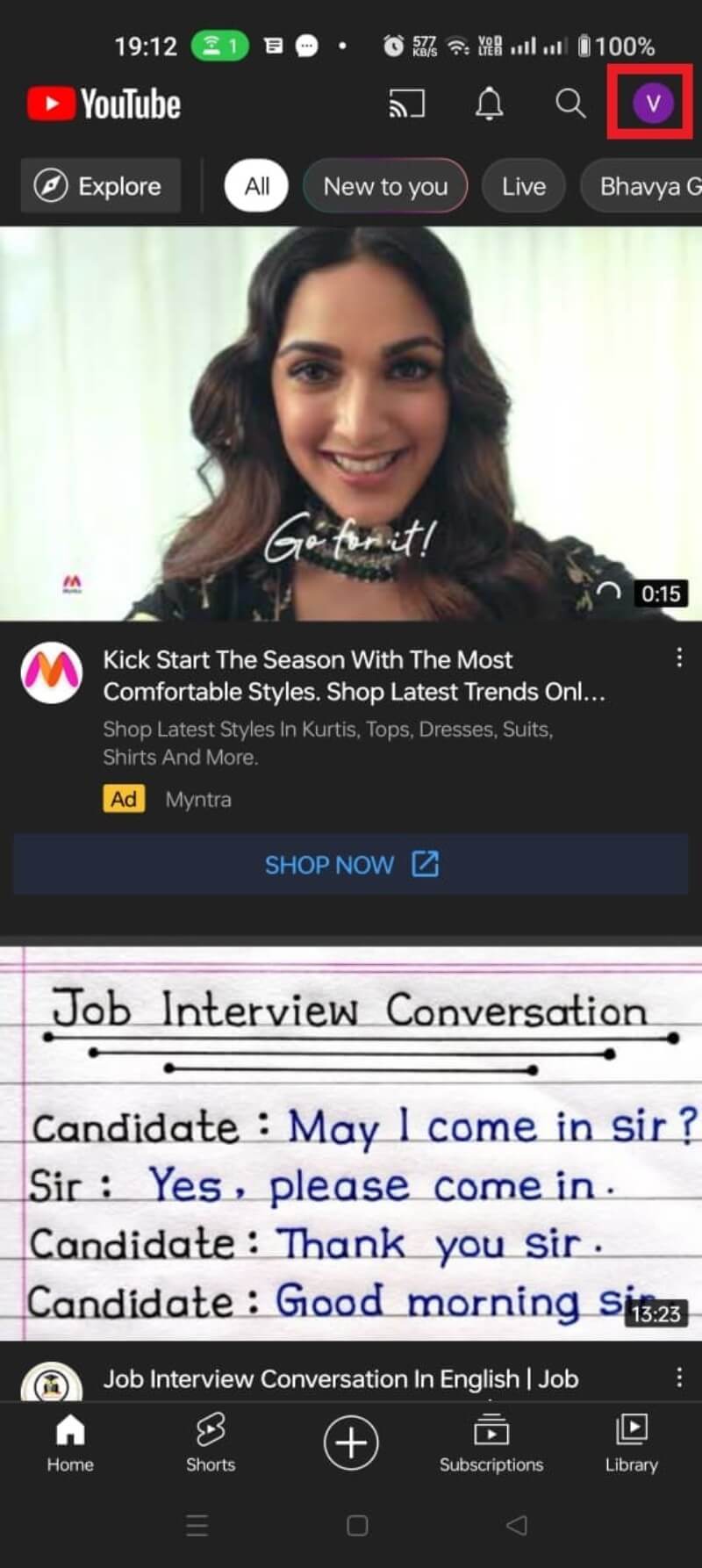
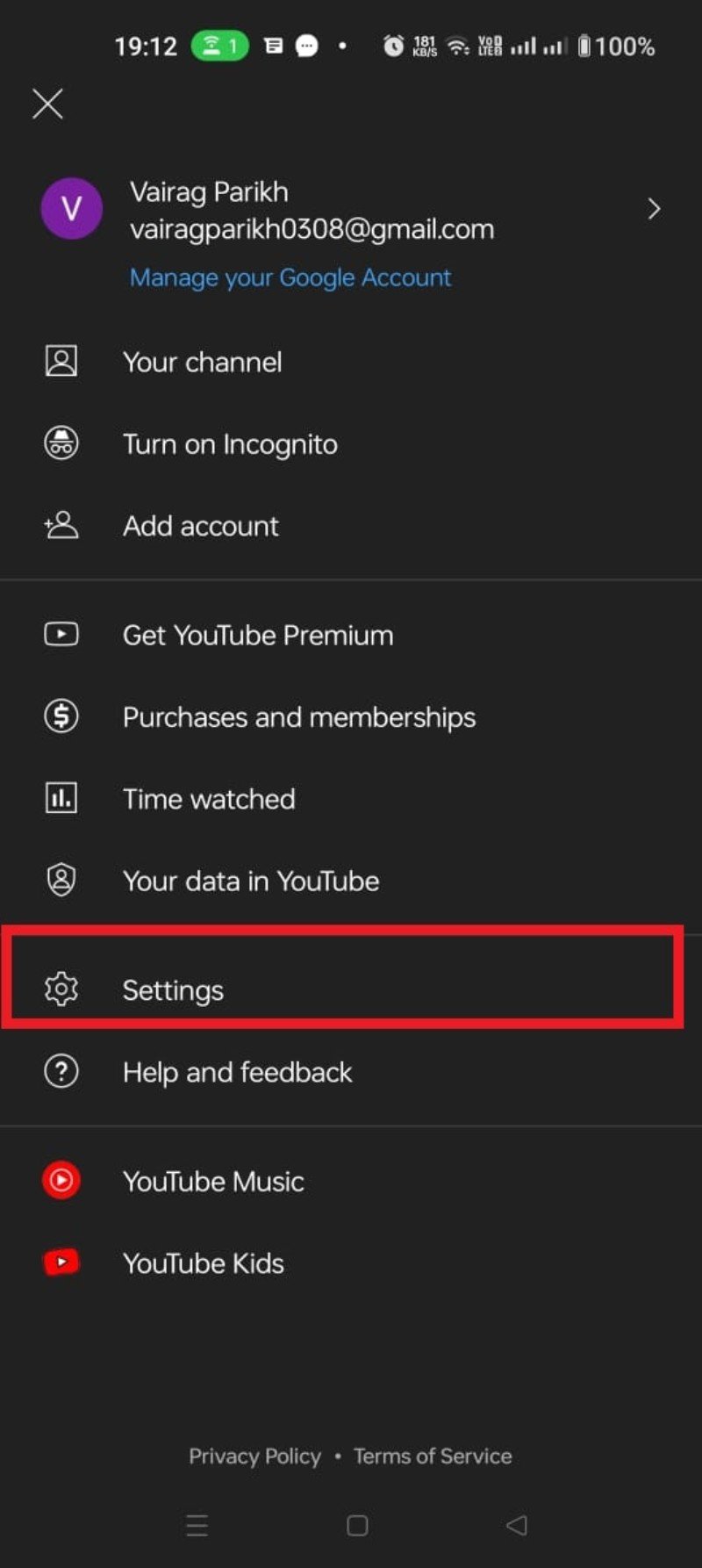
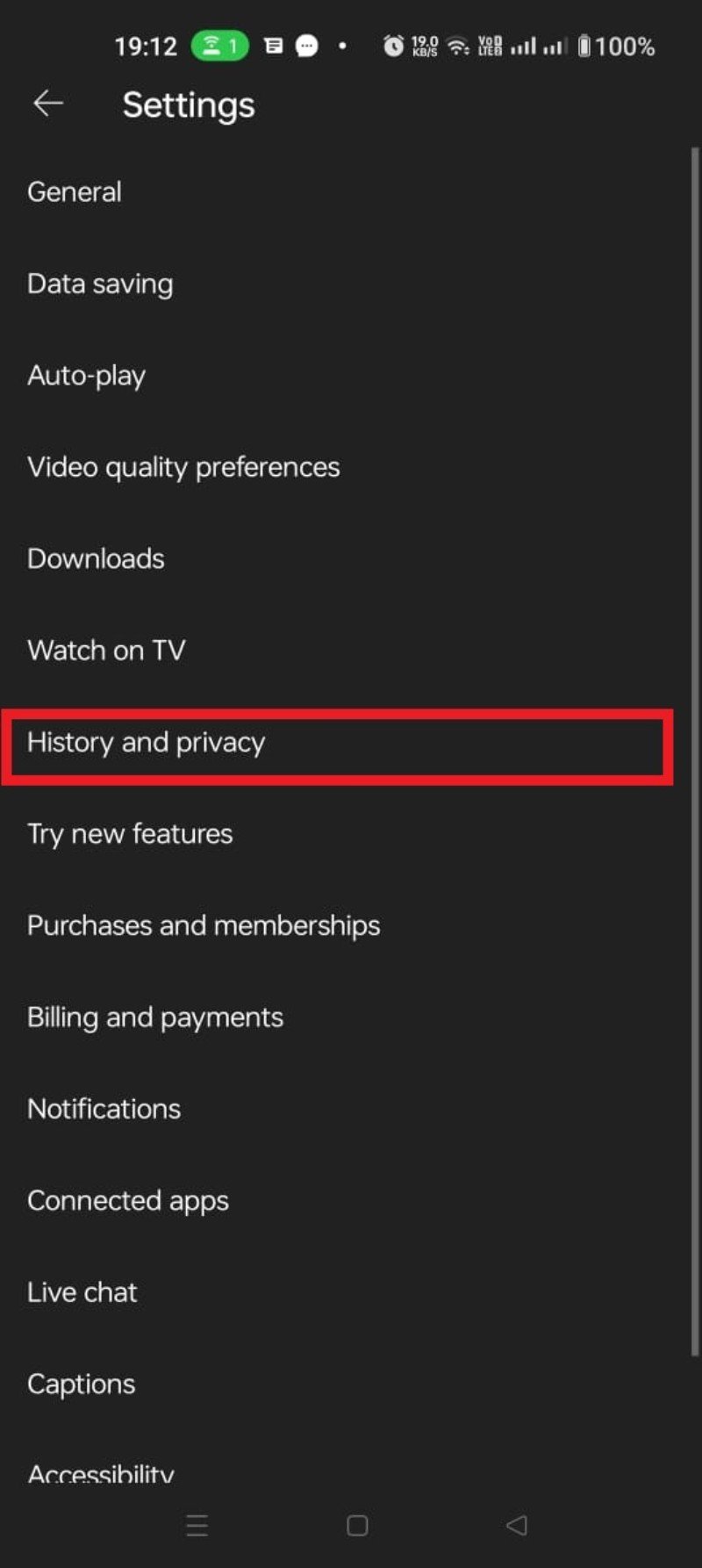
Tippe auf Wiedergabeverlauf löschen oder Suchverlauf löschen, je nachdem was du entfernen möchtest.
Bestätige mit VERLAUF LÖSCHEN.
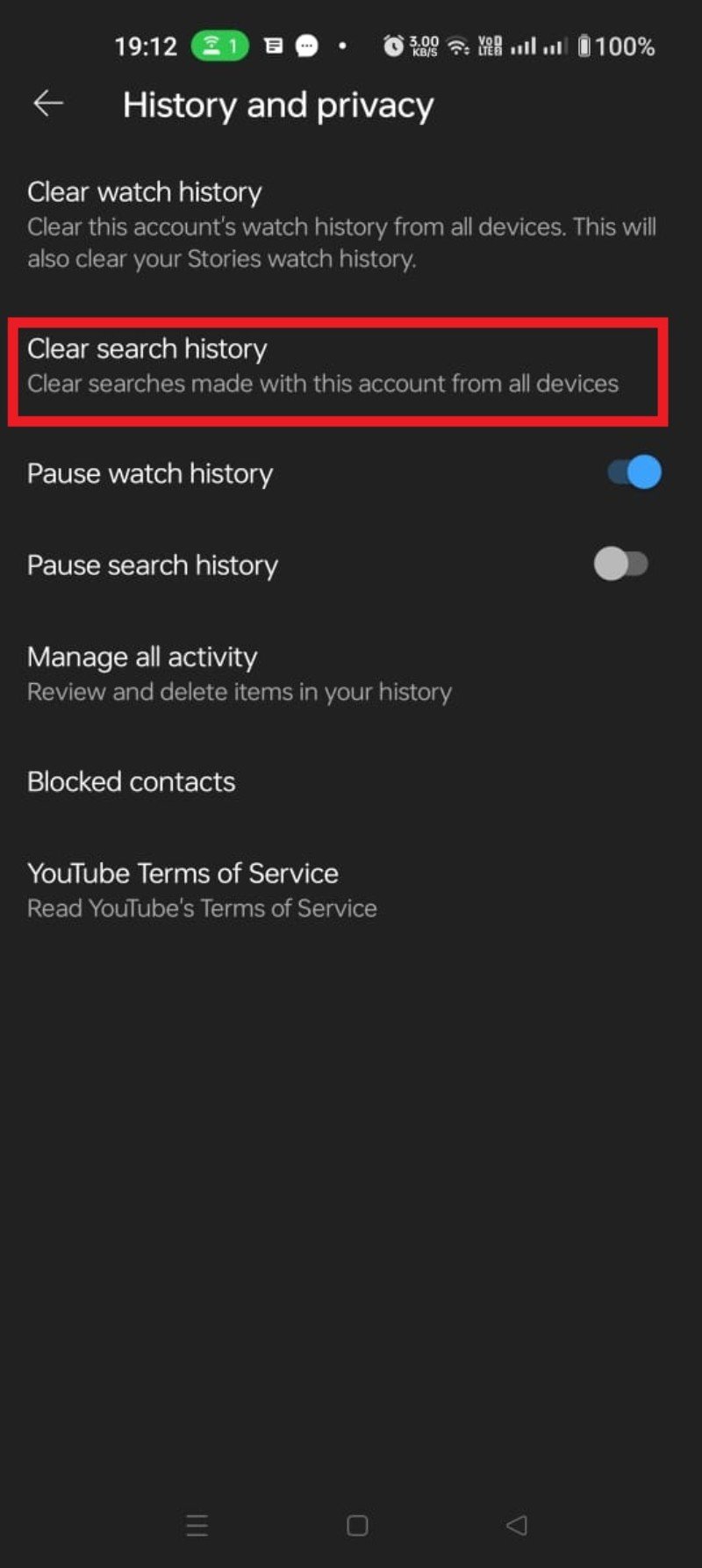
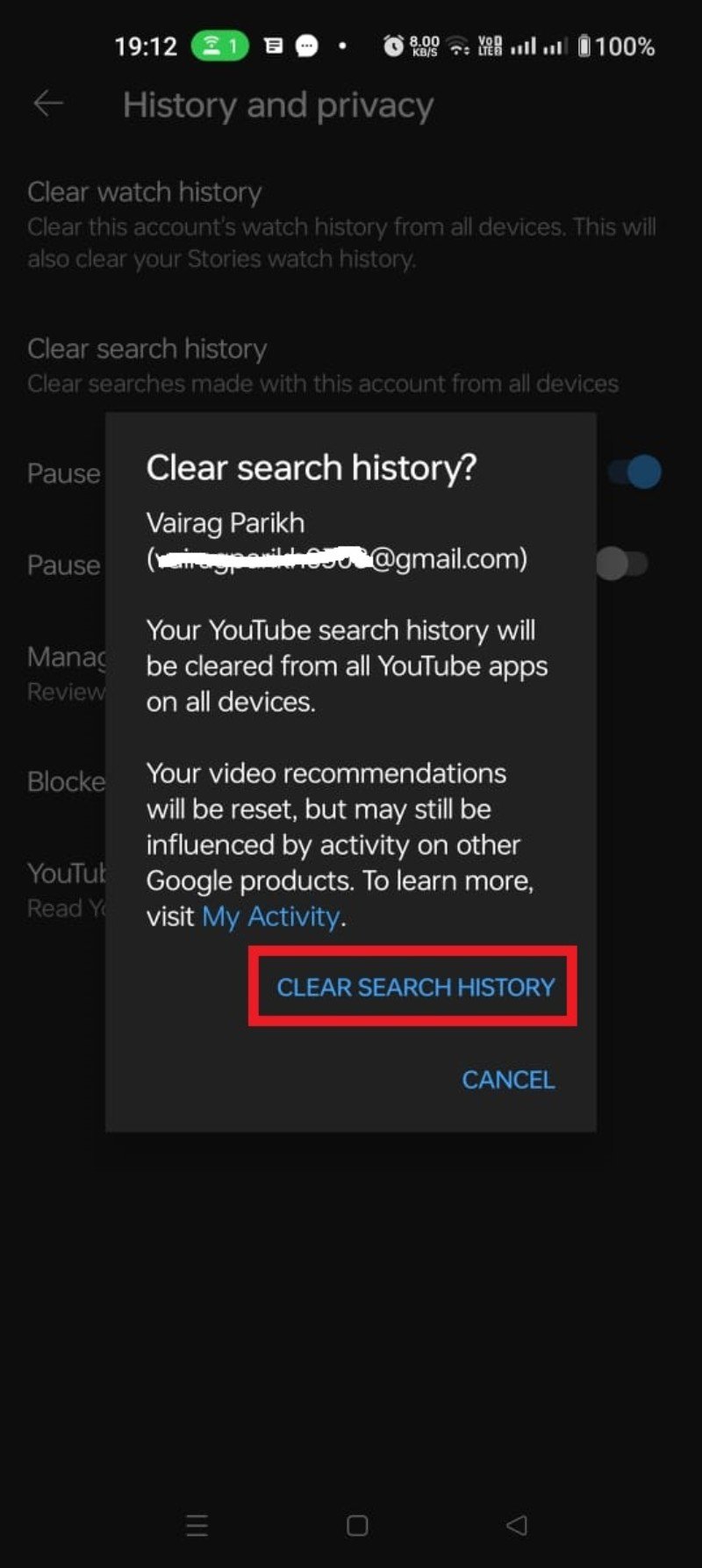
Diese Schritte ermöglichen es, Verlaufseinträge schnell über die mobile App zu entfernen.
Auto-Löschen für YouTube Verlauf einrichten
Manuelles Löschen ist lästig, daher gibt es eine Auto-Löschen Funktion, die Einträge automatisch nach einem gewählten Zeitraum entfernt. Achtung: Auto-Löschen betrifft sowohl Such- als auch Wiedergabeverlauf.
- Öffne die Google MyActivity Seite.
- Klicke auf YouTube Verlauf.
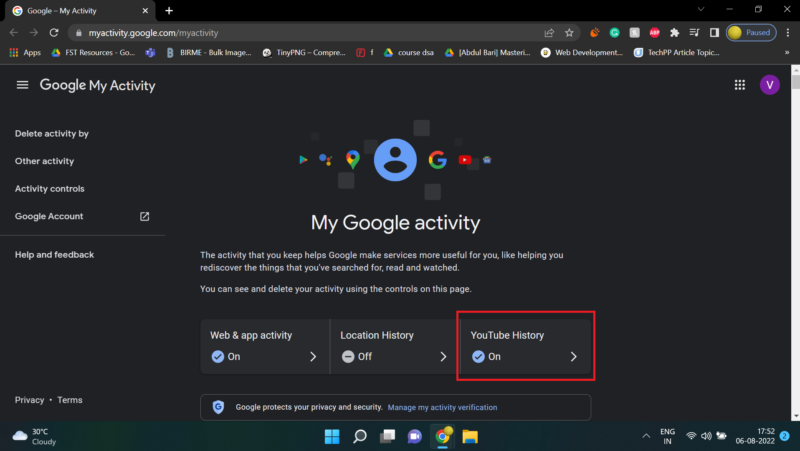
- Gehe zum Auto-Löschen Abschnitt und wähle Auto-Löschen auswählen.
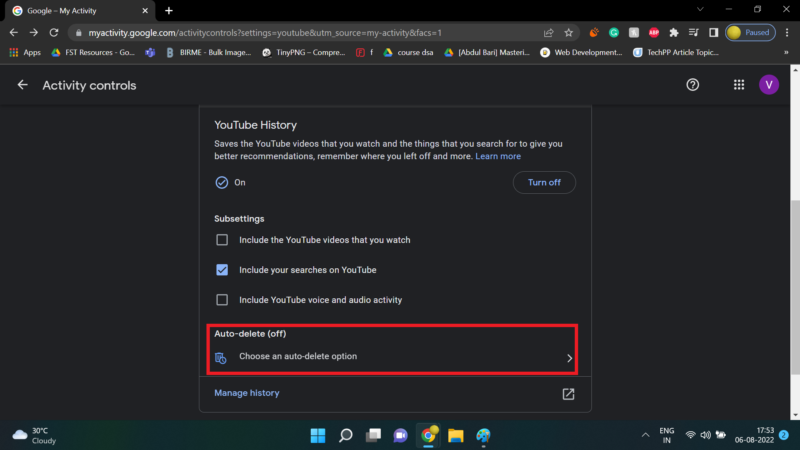
- Wähle die gewünschte Option für die Aufbewahrungsdauer.
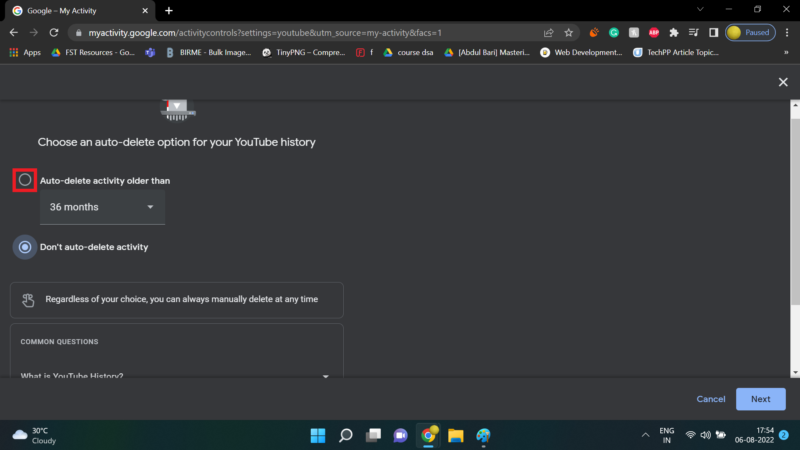
- Öffne das Dropdown und wähle wie häufig Daten gelöscht werden sollen.
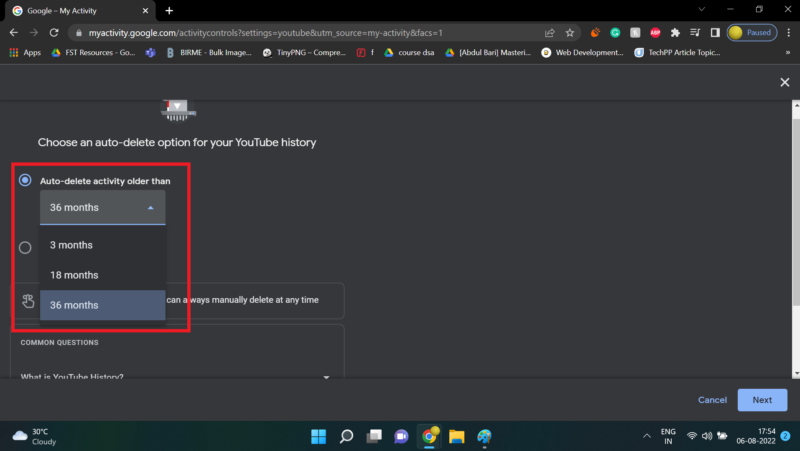
- Tippe auf Weiter.
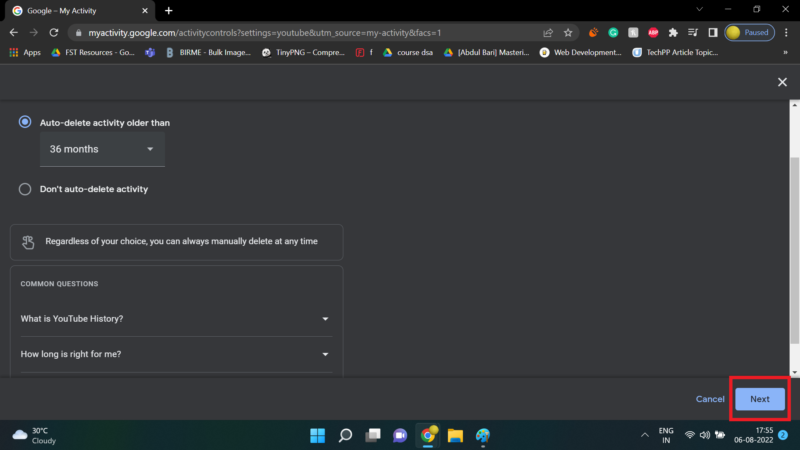
- Bestätige mit Bestätigen.
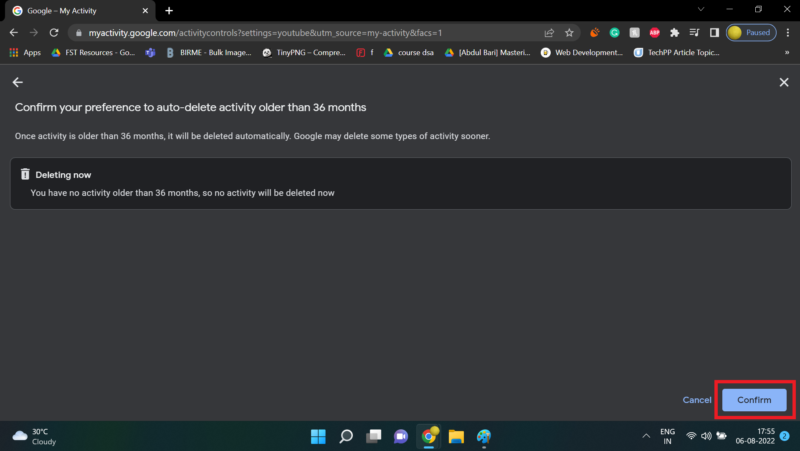
- Tippe auf OK, um das Setup abzuschließen.
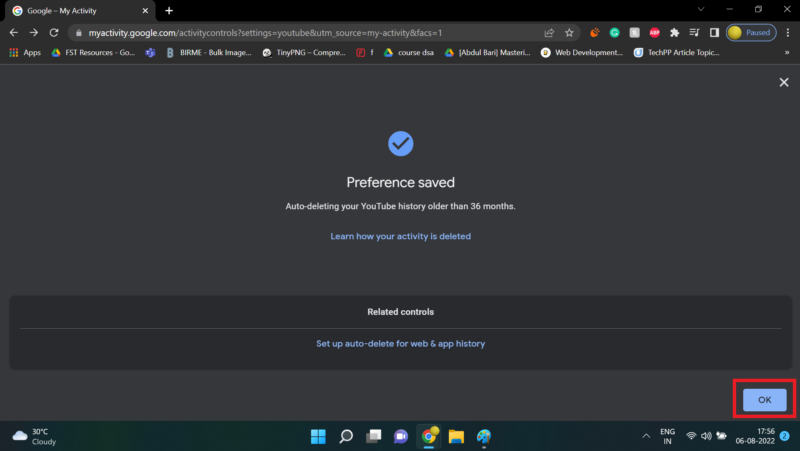
Hinweis
- Wähle das Intervall so, dass die Balance zwischen Komfort und Privatsphäre stimmt. Kurze Intervalle schützen die Privatsphäre besser, reduzieren aber die Relevanz personalisierter Vorschläge.
Suchverlauf pausieren
Wenn du ganz sicher gehen willst, dass YouTube keine Suchbegriffe speichert, kannst du die Aufzeichnung pausieren. Danach werden neue Suchbegriffe nicht mehr im Konto protokolliert.
Auf Android pausieren
- Tippe auf dein Profilbild.
- Öffne Einstellungen.
- Wähle Verlauf und Datenschutz.
- Tippe auf Suche pausieren.
- Bestätige mit PAUSE.
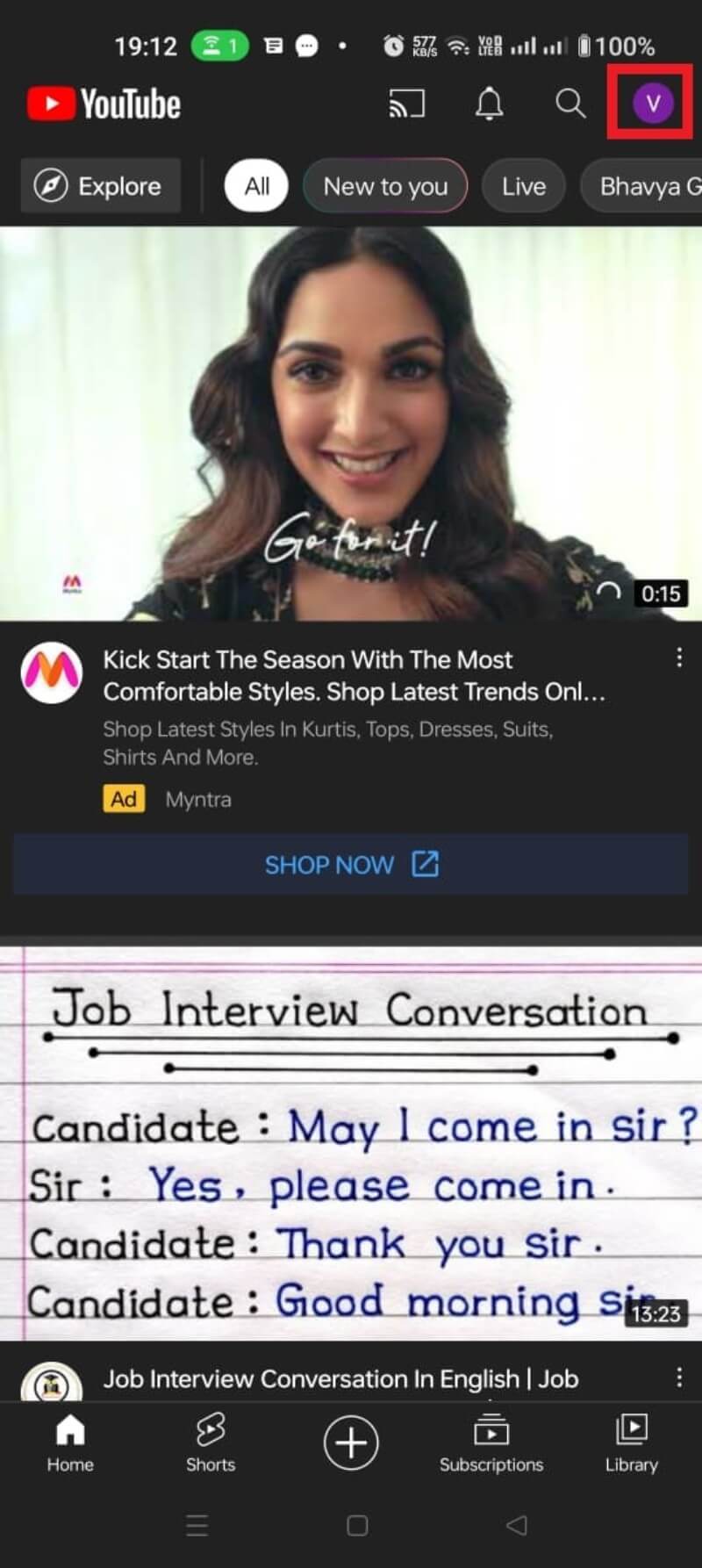
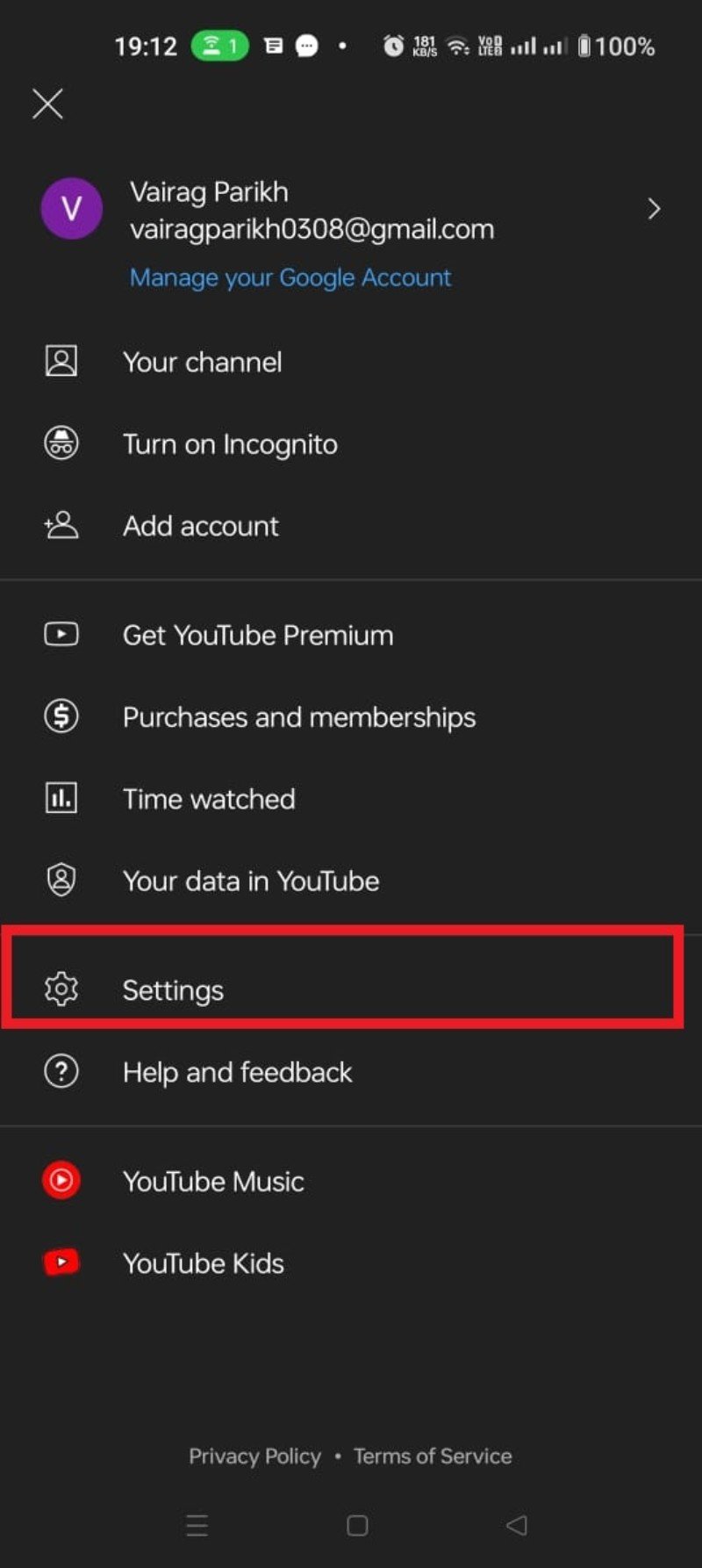
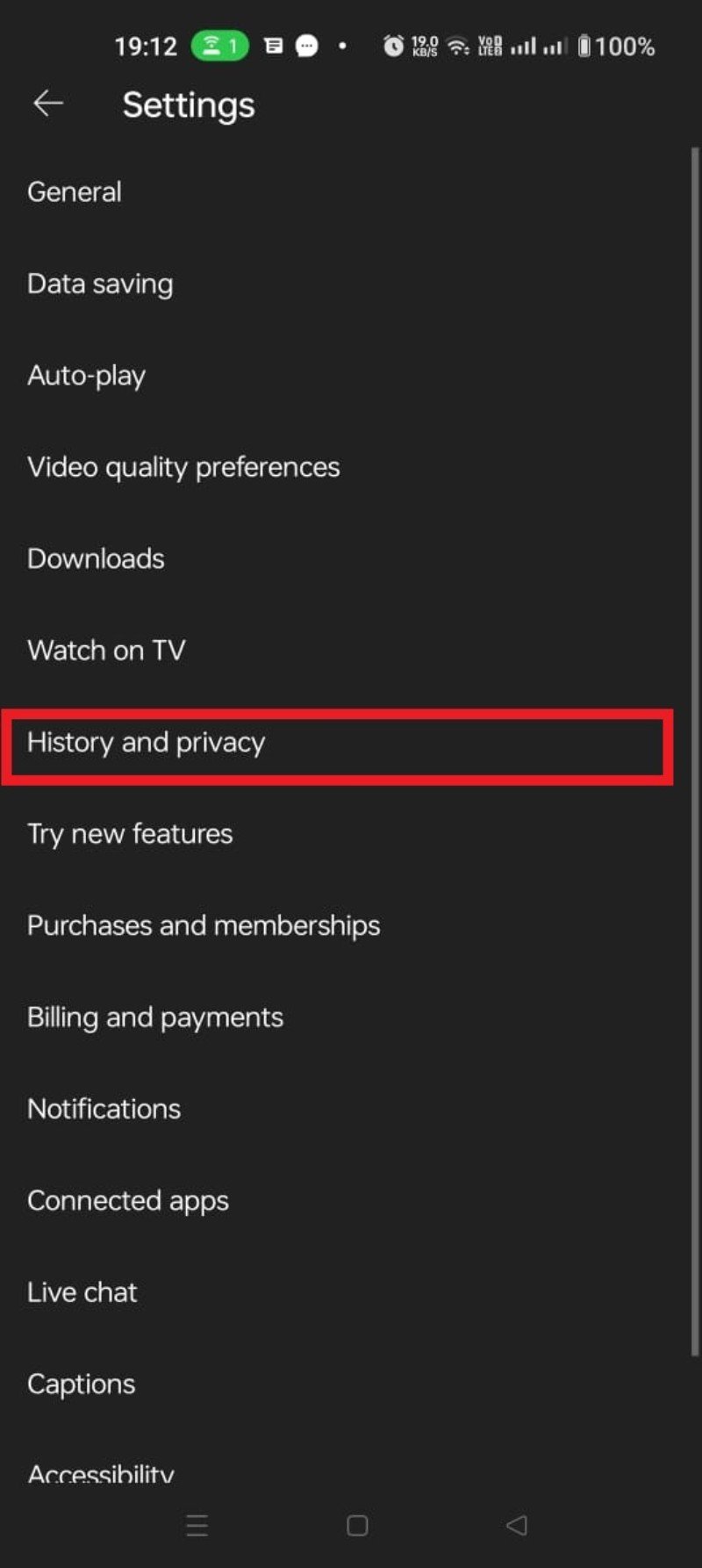
Nachdem du die Funktion aktiviert hast, werden Suchvorschläge weniger präzise sein.
Auf der Website pausieren
- Öffne Google MyActivity.
- Klicke auf YouTube Verlauf.
- Deaktiviere Include your searches on YouTube.
- Tippe auf PAUSE und bestätige mit OK.
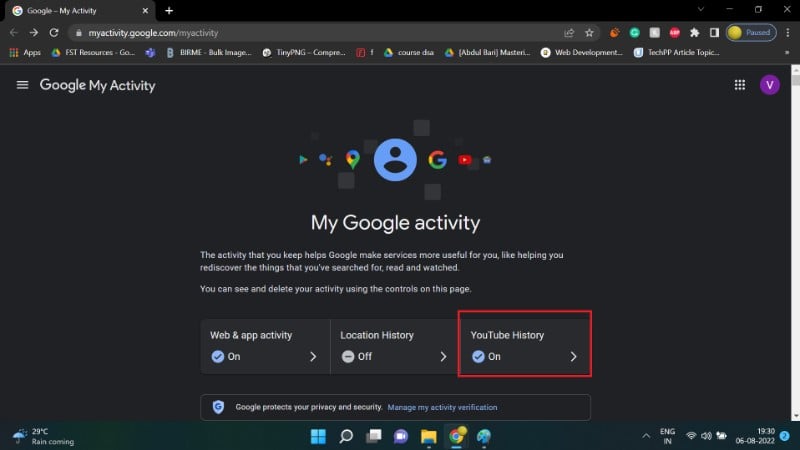
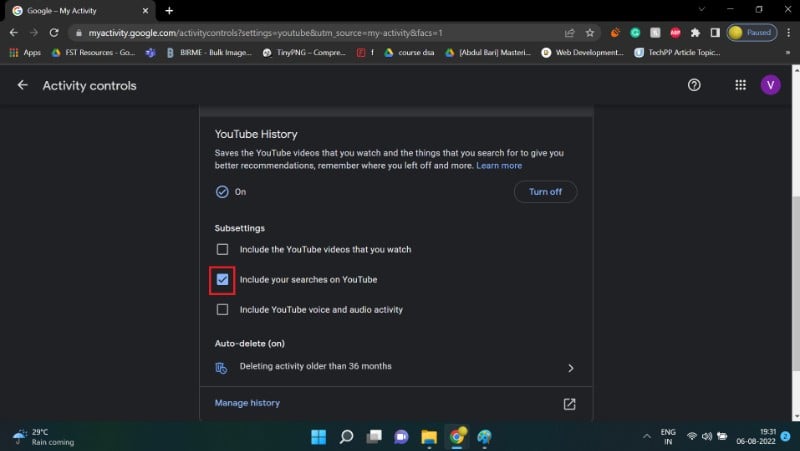
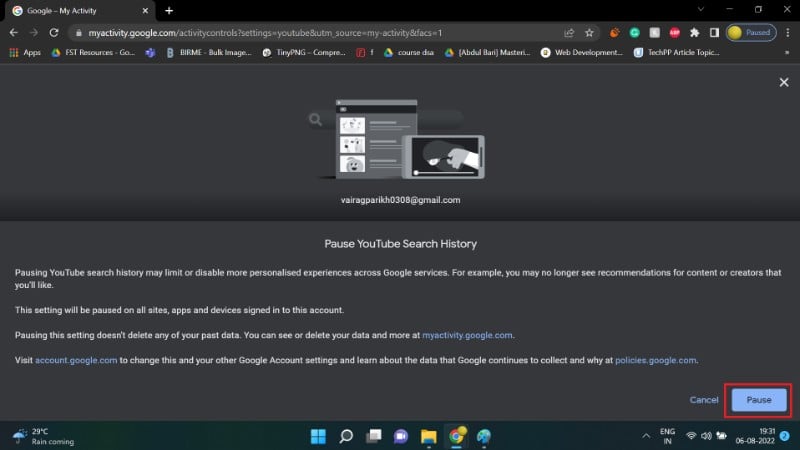
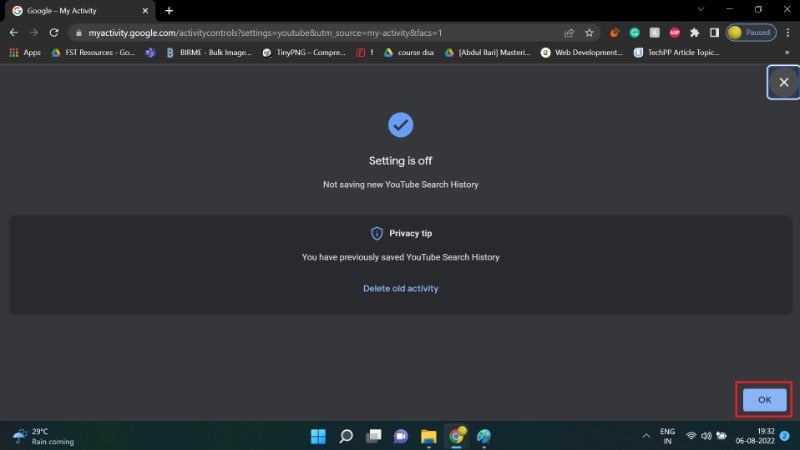
Wirkung
- Neue Suchanfragen werden nicht mehr gespeichert.
- Automatische Vorschläge und personalisierte Empfehlungen verlieren an Genauigkeit.
YouTube Verlauf auf Android TV löschen
- Profilbild auswählen, dann Einstellungen.
- Öffne Datenschutz.
- Wähle Suchverlauf verwalten.
- Einzelne Einträge löschen oder Gesamten Suchverlauf löschen.
Schritte auf dem TV können je nach Hersteller leicht variieren.
Wann das Löschen nicht ausreicht
Löschen schützt vor lokaler Nachverfolgung in deinem Google-Konto, aber es ist kein Allheilmittel. Beispiele, wann es nicht reicht:
- Drittanbieter sammeln Daten separat, beispielsweise Websites, auf denen eingebettete YouTube-Videos laufen.
- Browser- oder Geräte-Telemetrie kann weiterhin Metadaten über Verbindungen liefern.
- Google-Dienste außerhalb von YouTube, wie Suchmaschine oder Gboard, sammeln eigene Daten.
Wenn du maximale Anonymität brauchst, kombiniere mehrere Maßnahmen: Inkognito-Modus, werbeblockierende Erweiterungen, datenschutzorientierte Browser und gegebenenfalls alternative Clients.
Alternativen und Ergänzungen
- Inkognito-Modus der YouTube App: Keine Speicherung für die aktuelle Sitzung.
- Open-Source-Alternativen wie NewPipe bieten Lehrbeispiele, wie Videozugriff ohne Konto funktionieren kann. Sie verzichten oft auf personenspezifische Telemetrie, haben aber eigene Einschränkungen.
- Browser mit Tracking-Schutz können Drittanbieter-Anfragen und einige Tracker blockieren.
- Ein VPN verschleiert die IP, ersetzt aber nicht konto- oder gerätebezogene Datensammlungen.
Wichtig
- Alternative Clients und modifizierte Apps können gegen Nutzungsbedingungen verstoßen und Sicherheitsrisiken bergen. Prüfe stets Quelle und Berechtigungen.
Mini-Methodik: Datenschutz-Check in 5 Schritten
- Überprüfe MyActivity einmal im Monat auf ungewöhnliche Einträge.
- Entferne unerwünschte Suchbegriffe sofort.
- Aktivere Auto-Löschen mit einem Intervall, das für dich passt.
- Pausiere die Aufzeichnung bei Bedarf, zum Beispiel bei gemeinsam genutzten Geräten.
- Nutze Inkognito für temporäre Suchen ohne Protokollierung.
Playbook: Monatliche Routine zum Saubermachen des Kontos
- Wöchentlich: Schnelldurchsicht von MyActivity, lösche einzelne problematische Begriffe.
- Monatlich: Vollständige Prüfung, Kalenderfilter nutzen, Backup von wichtigen Einstellungen.
- Quartalsweise: Einstellungen für Auto-Löschen prüfen, Pausenstatus kontrollieren, Berechtigungen von verbundenen Apps prüfen.
Kurz-SOP
- MyActivity öffnen.
- YouTube Verlauf wählen.
- Kalenderfilter setzen, Zeitraum prüfen.
- Einzelne Einträge löschen oder Alle Zeiten wählen.
- Auto-Löschen konfigurieren oder Aufzeichnung pausieren.
Entscheidungsbaum zur Verwaltung des Suchverlaufs
flowchart TD
A[Willst du personalisierte Empfehlungen?] -->|Ja| B[Suchverlauf behalten oder Auto-Löschen mit langem Intervall]
A -->|Nein| C[Suchverlauf pausieren oder Auto-Löschen mit kurzem Intervall]
B --> D{Teilen mehrere Personen das Gerät?}
C --> D
D -->|Ja| E[Account wechseln oder Profil sperren]
D -->|Nein| F[Regelmäßig prüfen und löschen]
E --> G[Private Profile oder Familienkonten einrichten]
F --> H[Auto-Löschen einrichten]Rollenbasierte Checkliste
Für den Alltag ist es nützlich, Rolle und Ziel zu kennen.
Privater Nutzer
- Auto-Löschen aktivieren (z. B. 3 Monate)
- Bei Bedarf Suche pausieren
- Inkognito für private Suchen nutzen
Power User
- MyActivity regelmäßig filtern und exportieren
- Skripts vermeiden, die Kontoaktivität automatisiert ändern
- Erweiterte Browser-Privacy-Tools nutzen
Eltern / Administratoren
- Familien- oder Kinderkonten nutzen
- Auf Geräten der Kinder Auto-Löschen aktivieren
- Kindersicherungen und Bildschirmzeit prüfen
Faktenbox
- YouTube: etwa 500 Stunden Uploads pro Minute. Das verdeutlicht die Menge an Inhalten und die Rolle personalisierter Empfehlungen.
- Folgen des Löschens: weniger personalisierte Vorschläge, dafür mehr Privatsphäre.
1-Zeilen-Glossar
- Suchverlauf: Gespeicherte Suchanfragen in deinem Google-Konto.
- Wiedergabeverlauf: Aufgelistete Videos, die du angesehen hast.
- MyActivity: Google-Portal zum Verwalten von Kontoaktivitäten.
- Auto-Löschen: Automatische Entfernung alter Einträge nach gewähltem Zeitraum.
- Pause: Deaktiviert die Speicherung neuer Einträge.
Datenschutz- und Rechts-Hinweis
Das Löschen von Verläufen im Google-Konto reduziert die Datenspuren in diesem Konto. Es ersetzt jedoch nicht alle Formen der Nachverfolgung. Browser, Drittseiten und Netzwerkanbieter können weiterhin technische Metadaten erfassen. In der EU gelten zusätzliche Rechte nach DSGVO, zum Beispiel Recht auf Auskunft und Löschung. Für rechtliche Beratung wende dich an eine qualifizierte Rechtsstelle.
Häufig gestellte Fragen
Wie lösche ich einen einzelnen Suchbegriff aus meinem YouTube Suchverlauf
Tippe oder klicke auf das Suchfeld, halte den gewünschten Suchbegriff gedrückt oder bewege die Maus darüber und wähle Entfernen. In MyActivity findest du die gleiche Option neben einzelnen Einträgen.
Wie kann ich meinen Wiedergabeverlauf ansehen und löschen
Wiedergabeverlauf findest du ebenfalls in MyActivity oder in der App unter Einstellungen > Verlauf und Datenschutz. Dort kannst du einzelne Videos oder den gesamten Verlauf löschen.
Macht das Löschen meines YouTube Suchverlaufs mich unsichtbar für Google
Nein. Das Löschen vorübergehend reduziert gespeicherte Aktivitäten in deinem Konto, macht dich aber nicht komplett unsichtbar. Google sammelt Daten aus vielen Diensten und Quellen. Zusätzliche Maßnahmen sind erforderlich, um die gesamte Verfolgung zu minimieren.
Wie lösche ich YouTube Suchverlauf auf dem Fernseher
- Profilbild auswählen, Einstellungen öffnen
- Datenschutz wählen
- Suchverlauf verwalten
- Einzelne Einträge löschen oder Gesamten Verlauf löschen
Warum wird mein Suchverlauf nicht angezeigt
Prüfe, ob du versehentlich Suche pausiert hast oder ob ein anderes Konto aktiv ist. Pausierte Verläufe führen dazu, dass neue Suchbegriffe nicht protokolliert werden.
Wie kann ich YouTube Verlauf nach Datum durchsuchen
In MyActivity wähle dein Profilbild > Einstellungen > Verlauf und Datenschutz > Alle Aktivitäten verwalten. Dort nutze das Kalender-Icon, um einen Datumsbereich auszuwählen und die Aktivitäten im Zeitraum anzuzeigen.
Zusammenfassung
Du hast verschiedene Werkzeuge, um deinen YouTube Such- und Wiedergabeverlauf zu steuern: Anzeigen und manuelles Löschen, Auto-Löschen, Pausieren und App-spezifische Einstellungen. Welche Kombination sinnvoll ist, hängt von deinem Balancewunsch zwischen Personalisierung und Privatsphäre ab. Nutze die Routinen und Checklisten in diesem Artikel, um regelmäßig zu prüfen und einzustellen, was für dich passt.
Wir freuen uns auf Feedback und Erfahrungen in den Kommentaren.
Ähnliche Materialien

Podman auf Debian 11 installieren und nutzen
Apt-Pinning: Kurze Einführung für Debian

FSR 4 in jedem Spiel mit OptiScaler
DansGuardian + Squid (NTLM) auf Debian Etch installieren

App-Installationsfehler auf SD-Karte (Error -18) beheben
